- 返回
- 在Win8传统桌面上创建Metro APP
如何在Win8传统桌面上创建Metro APPS快捷键方式
2015-02-09 17:31作者:系统城
Win8系统除了传统桌面外,还新增了开始屏幕-Metro界面,有些用户对这个界面的操作比较陌生,习惯在传统桌面上进行操作,但Metro APPS需要在Metro界面上才能开启,如何在传统桌面上也能打开Metro APPS呢?简单的方法就是在Win8传统桌面上穿件Metro APPS快捷方式。
Win8传统桌面创建Metro APPS快捷方式的步骤:
一、鼠标右击桌面空白处选择创建快捷方式!
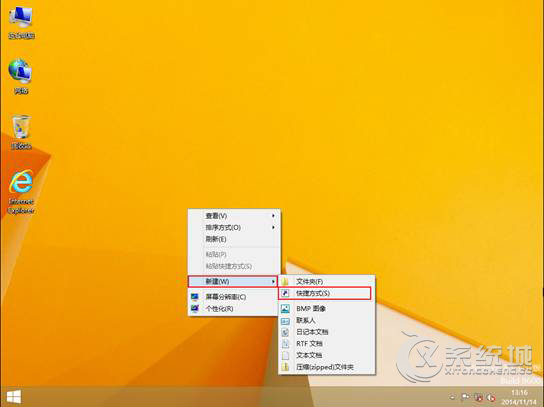
二、在创建快捷方式的“请键入对象的位置”输入代码“%windir%\explorer.exe shell:::{4234d49b-0245-4df3-b780-3893943456e1}”,然后单击“下一步”,如下图所示:
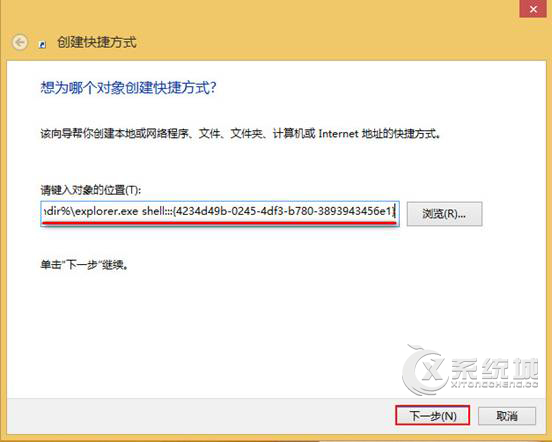
三、输入快捷方式的名称,例如:APPs,点击“完成”,如下图所示:
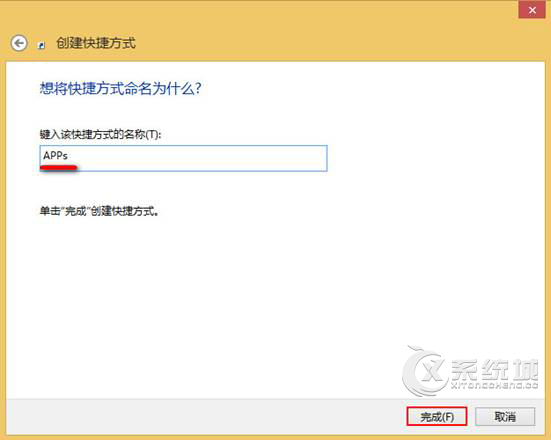
四、完成以上三步操作后,我们可以前往桌面点击“APPs”,即可打开Metro APPs界面,如下图所示:
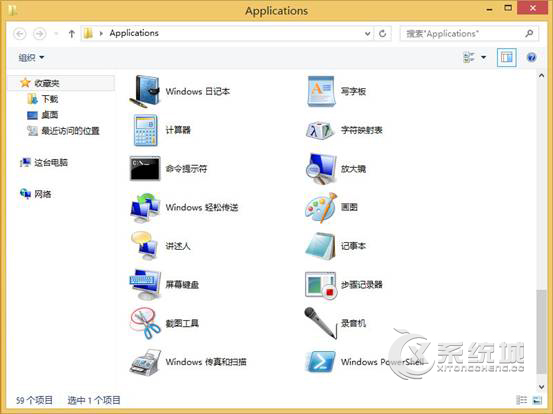
在传统桌面上创建Metro APPS快捷方式后,用户就不用再进入Metro界面后才能开启APPS了,方便了许多。
分享给好友:
相关教程
更多